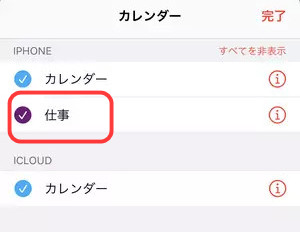複数のiPhoneカレンダーを使用するユーザーは、iPhoneに新しいカレンダーを追加するのが難しいことがよくあります。この場合、iPhoneに複数のカレンダーを設定する最も簡単な方法は、パソコンを使用することです。
こちらの記事では、パソコンを使ってiPhoneに新しいカレンダーを追加、また複数のカレンダーを設定する簡単な方法を説明します。
お勧め: iPhoneにカレンダーを追加しようとしたときにエラーが発生した場合、「iPhoneにカレンダーのイベントを追加できないときの対策」記事をお読みください。
iPhoneにカレンダーを追加するにはCopyTrans Contactsというプログラムを使えます。CopyTrans Contactsは、iPhoneのカレンダーや、連絡先や、メモを管理するWindowsパソコン用ソフトです。
こちらからCopyTrans Contactsの無料の試用版をダウンロードできます:
CopyTrans Contactsをダウンロード
ダウンロードした後、プログラムをインストールしてください。インストールの方法は、こちらのインストールガイドにあります。
CopyTrans ContactsでiPhoneに新しいカレンダーを追加するには、下記の手順に従ってください:
-
CopyTrans Contactsを起動し、iPhoneを接続します。
-
iPhoneのデータが全て読み込まれたら、メイン画面の左側にあるカレンダーのアイコンをクリックします。
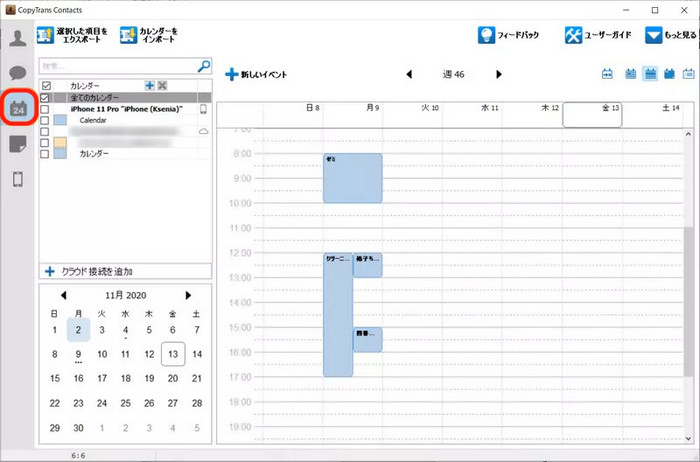
-
カレンダー枠の右上にある青い「+」アイコンをクリックします。枠を右クリックして「新しいカレンダー」を選ぶ事もできます。
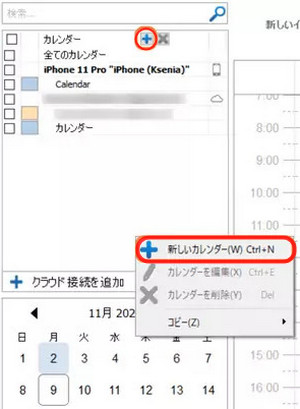
-
カレンダーの名称とラベルの色を選んで、「変更を保存」をクリックしてください。

-
新しいiPhoneのカレンダーは直接iPhoneに反映されます。すぐにカレンダーに予定を追加できます。そうするに「+新しいイベント」をクリックします。
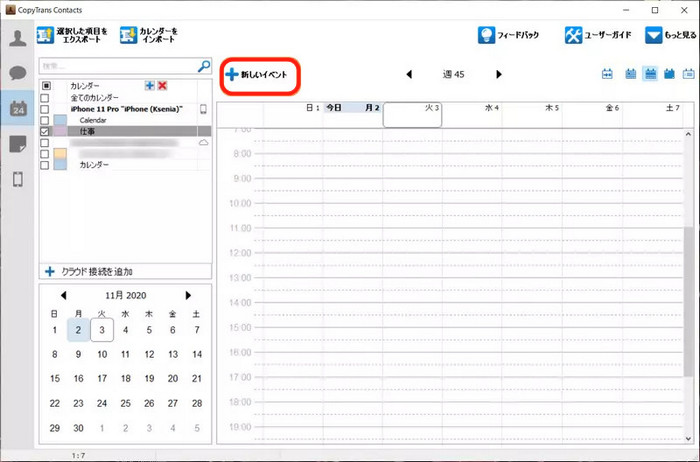
CopyTrans Contactsを使って簡単にiPhoneに新しいカレンダーを作成できます。